스마트폰끼리 원격제어 방법을 알아보고 계시다면 이 글이 도움이 되실겁니다. 상대방의 스마트폰에 발생한 어떠한 문제를 해결해준다던가, 상대방의 스마트폰에 어플을 설치해준다던가 할 때 서로 멀리 떨어져있다면 원격으로 상대 스마트폰을 제어할 수 있습니다. 전혀 어렵지 않으니 천천히 따라와보세요.
팀뷰어 어플 설치
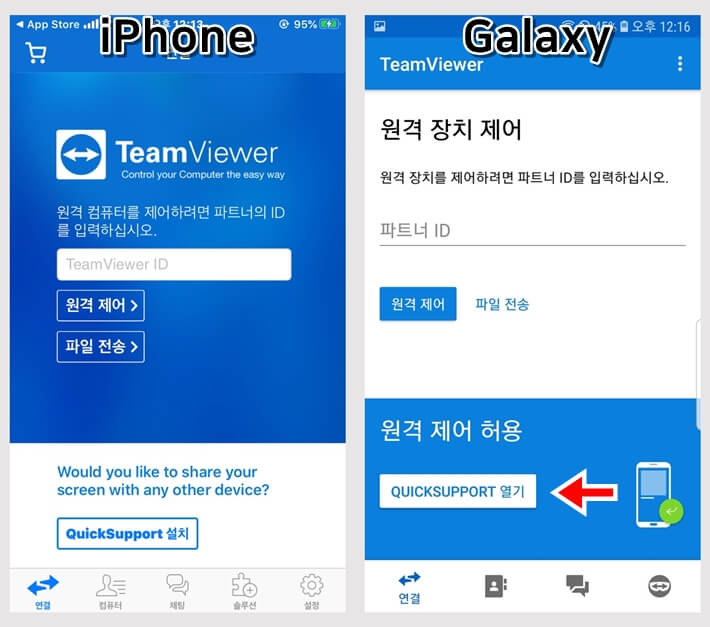
스마트폰끼리 원격제어를 하기 위해서는 ‘팀뷰어’ 어플을 이용해야 합니다. 원격제어 하는 기기에서는 ‘팀뷰어’ 어플만 설치되어 있으면 되고, 원격제어를 당하는 기기에서는 ‘팀뷰어 QuickSupport’도 설치되어 있어야 합니다.
두 기기 모두에서 팀뷰어 어플리케이션을 실행한 뒤 원격제어를 허용하는 기기에서는 ‘QuickSupport’ 열기를 탭 합니다.
팀뷰어로 원격제어하기
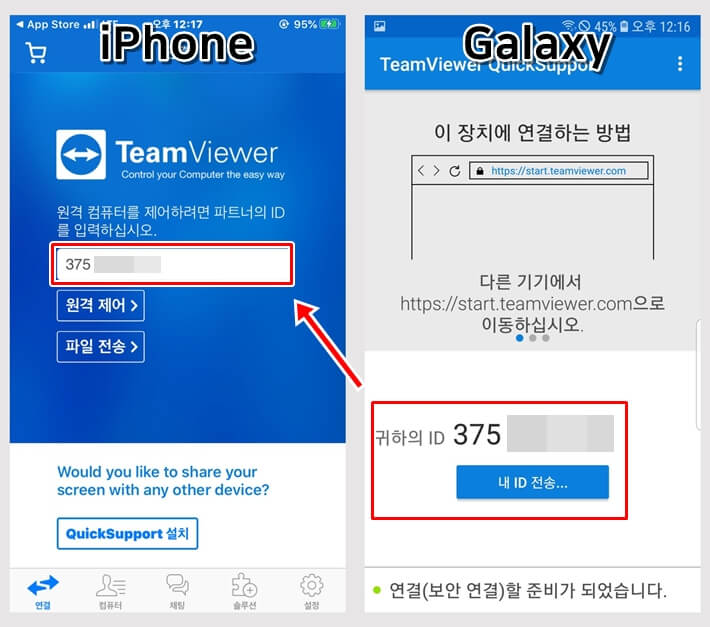
그러면 원격제어를 당하는 기기에서 숫자로 이루어진 ID 정보를 확인할 수 있습니다.
이 ID를 원격제어 할 기기에 입력해 넣도록 합니다.
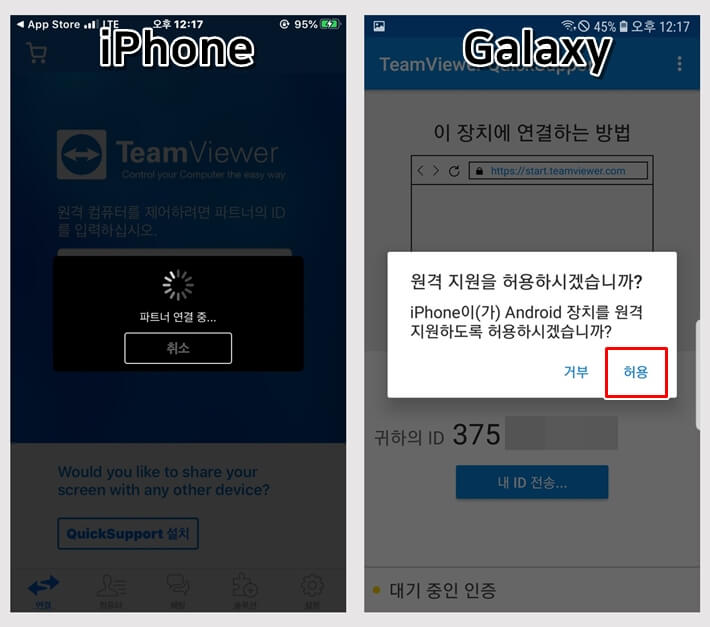
원격제어를 하는 기기에서는 ‘연결 중’ 이라는 화면이, 제어를 당하는 기기에서는 허용여부 안내창이 뜹니다.
‘허용’을 탭합니다.
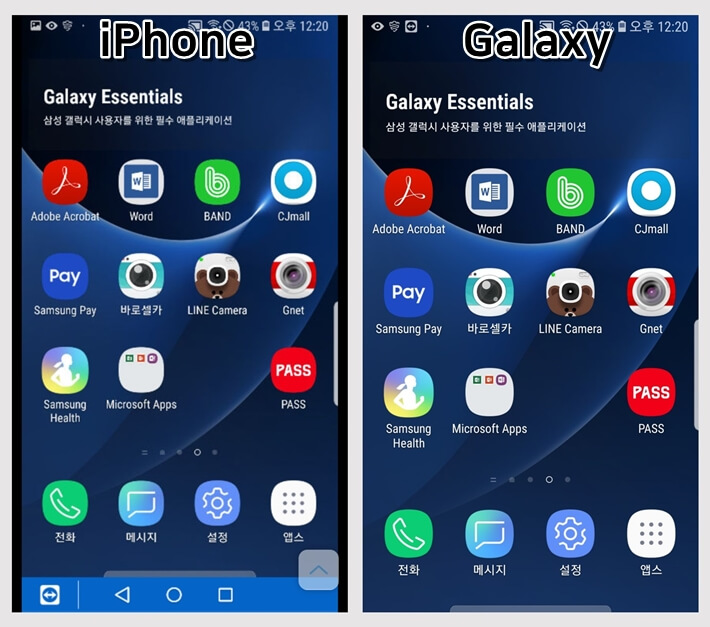
이제 스마트폰끼리 원격제어가 시작되었습니다.
원격제어를 하는 기기에서 제어를 허용한 기기의 화면을 볼 수 있게 되었습니다. 쉽게, 나의 스마트폰이 원격제어를 하는동안 상대방의 스마트폰으로 바뀌었다고 생각하시면 편합니다.
제어를 당하는 스마트폰은 원격제어를 허용하는 동안 아무것도 못하는것은 아닙니다. 평상시대로 스마트폰을 사용할 수 있습니다.
원격제어 종료는 둘 중 하나의 기기에서 팀뷰어를 종료하면 됩니다.
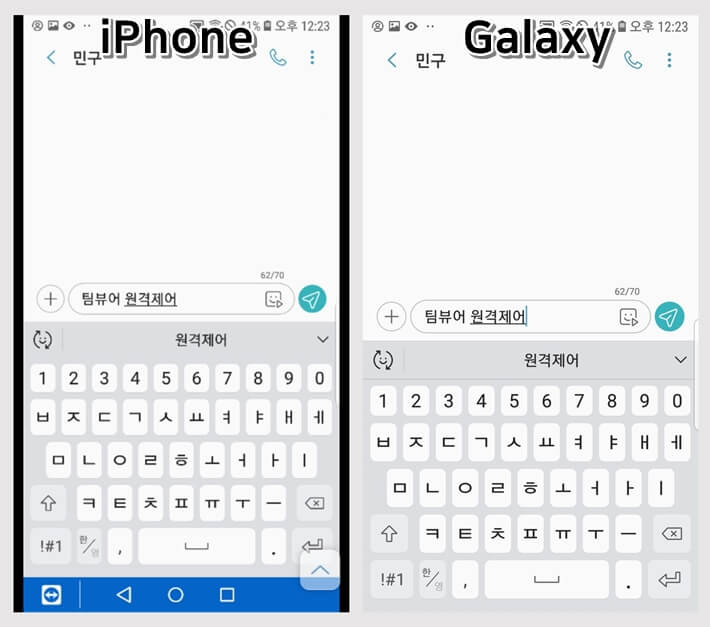
원격제어를 통해 문자메시지를 작성하거나 통화를 하거나 카메라를 통해 사진을 촬영할 수도 있습니다. 위에서 말씀드린것과 같이 어플을 설치할 수도 있습니다.
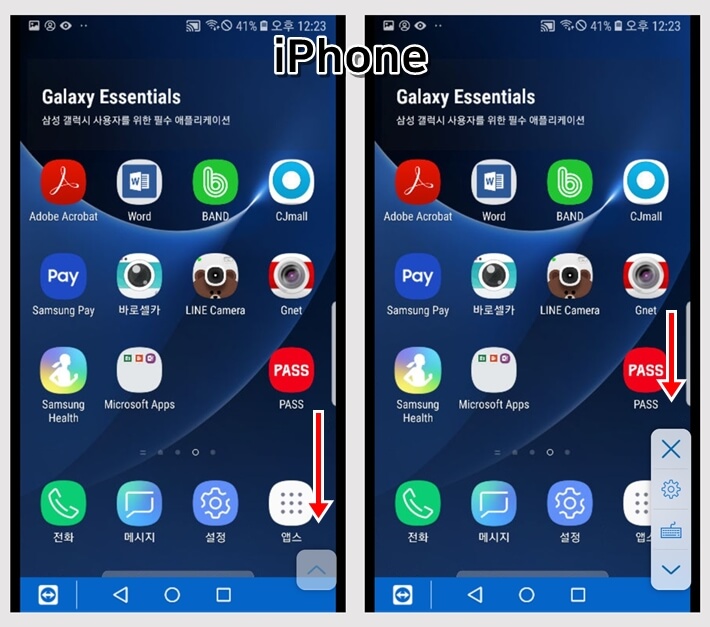
저는 아이폰에서 갤럭시를 원격제어 하였는데요. 하단부분을 보면 갤럭시 메뉴바가 생성된것을 확인할 수 있습니다.
우측하단의 메뉴 버튼을 누르면 설정, 키보드 메뉴가 있습니다.
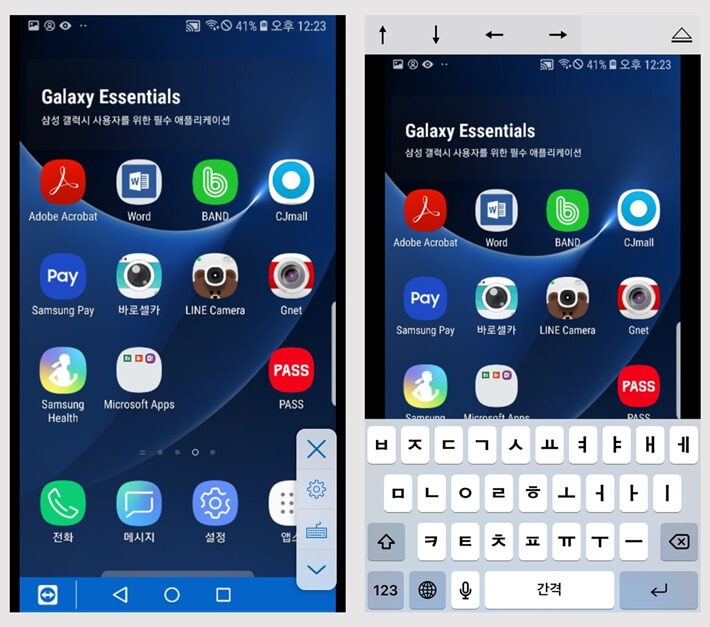
해당 메뉴를 탭하여 활성화 되는 키보드는 원격제어를 당하는 기기의 키보드가 아니며 본인의 키보드입니다.
이상으로 스마트폰끼리 원격제어 방법을 알아보았는데요. 저도 종종 팀뷰어 어플을 이용해 부모님의 스마트폰에 앱을 설치해드리거나 필요없는 앱을 삭제해드리고 있습니다. 이 정보를 찾아보신 모든 분들에게 부디 도움이 되었기를 바랍니다.
이 글을 추천합니다





